
RokuのリモコンをWiFiなしでテレビに接続する方法?これは、あなたが疑問に思っているかもしれない質問です。幸運なことに、今日のガイドは混乱を解消し、WiFiなしまたはWiFi付きでRokuのリモコンアプリをRoku TVに接続する方法を示します。
目次
詳細に入る前に、IR Roku リモコンのペアリングプロセスにはWi-Fi接続が必要ないことを知っておくことが重要です。 しかし、Bluetooth Roku リモコンの場合、最初のペアリングはリモコンとRokuの間でBluetoothを使用します。一度ペアリングされると、リモコンはRokuデバイスとWi-Fiで通信します。
WiFiなしでRokuリモコンをRoku TVに接続する方法
あなたの特定のRokuリモコンがIRリモコンかBluetoothリモコンかをオンラインで検索し、以下の指示に従ってペアリングプロセスを完了してください。
IR Rokuリモコンをペアリングする方法
リモコンを使用する場合、単に電池を挿入してリモコンをRokuデバイスに向けるだけです。リモコンはIRセンサーを通じてRokuデバイスを操作します。
Bluetooth Rokuリモコンをペアリングする方法
異なる2つのペアリングプロセスは、Bluetoothの状況に依存します。 ""、さらに Roku ストリーミングデバイスをペアリングモードにする必要があります。
- Rokuをペアリングモードにする方法
アクセスできます 設定 メニューまたはRokuを再起動してペアリングモードに入ります。別のペアリングされたRokuリモコンがある場合は、 ホーム ボタンに到達する 設定 > リモコン & デバイス > デバイスを追加する > リモコンアプリ > 続け 画面上の指示に従ってリモコンアプリをペアリングするオプション。
- Bluetoothリモコンをペアリングモードにする方法
リモコンにペアリングボタンがある場合、それはリモコンの裏面かバッテリーカバーの下にあります。それを見つけたら、押し続けてください。 ペアリング リモコンがペアリングモードになることを示すステータスライトが点滅するまで、ボタンを5秒間押し続けます。

もし ペアリング リモコンのボタンを押して、 戻る そして ホーム 5秒間ボタンを押し続けて、ステータスライトが点滅し始めるのを見ます。
RokuリモコンアプリをWiFiなしでテレビに接続する方法
リモコンをRoku TVにWiFiなしで接続する方法は?物理的なRokuリモコンに加えて、あなたはまたリモコンアプリを使用することができます。 バーチャルRokuリモコン Roku TVを操作するには、ほとんどのリモコンアプリがネットワーク接続を必要とすることを覚えておいてください。
ワイヤレスネットワークが利用できない場合、スマホでホットスポットを作成して接続を確立できます。Rokuデバイスが以前にWi-Fiネットワークに接続されていた場合、同じネットワーク名とパスワードでホットスポットを設定できます。
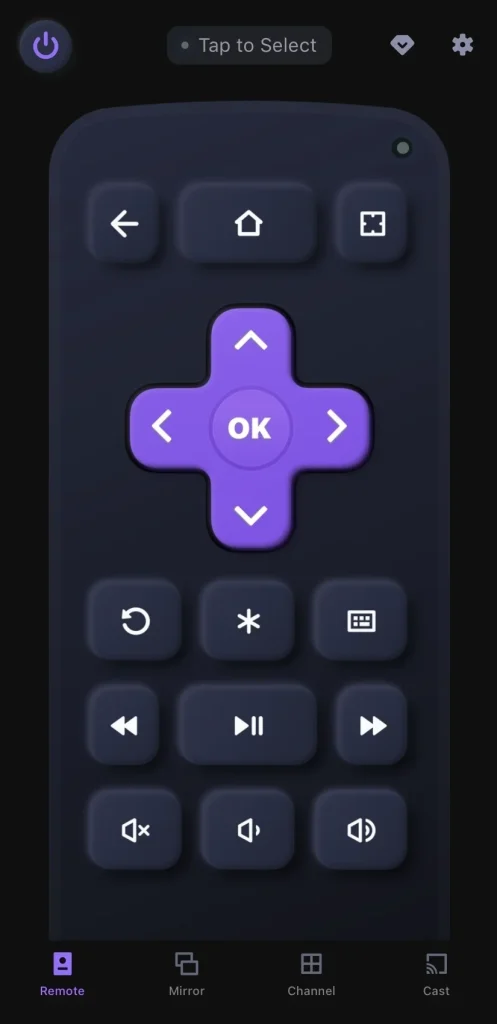
リモコンアプリをダウンロードしてRoku TVを操作する
モバイルデバイスにリモコンアプリをインストールし、スマホやタブレットをRoku TVと同じ無線ネットワークに接続したら、アプリを開いて「タップして選択「デバイスリストからTVを選択してください。これでペアリングプロセスが完了し、Roku TVを制御できるようになります。」
要約すると
RokuリモコンをWiFiなしでTVに接続するには?物理的なRokuリモコンをインターネット接続なしでデバイスに直接接続できます。ただし、バーチャルRokuリモコンを使用する場合は、TVとのペアリングを確立するために機能するネットワーク接続が必要です。
RokuリモコンをWiFiなしでTVに接続する方法のFAQ
Q: RokuリモコンをWi-Fiなしでペアリングできますか?
答えは「はい」です。Rokuの物理的なリモコンをペアリングするためにWi-Fiネットワークを取得する必要はありませんが、仮想RokuリモコンをRokuデバイスにペアリングするためには、動作するワイヤレスネットワークが必要です。
Q: リモコンアプリなしで Roku TV を手動でWi-Fiに接続するにはどうすればよいですか?
リモコンがない場合は、テレビのボタン、キーボード、またはマウスを押して移動できます。 設定 > ネットワーク > 無線 (Wi-Fi)> 新しいWi-Fi接続を設定する そして、正しいパスワードを入力してください。さらに、イーサネットケーブルをRoku TVに接続してWi-Fiネットワークを置き換えることができます。








